3D模型
- 3D模型
- SU模型
- 材质
- 贴图
- CAD图纸
- 灵感图
- 全球案例
- 效果图
- 方案文本
- PS免抠
3D模型
SU模型
材质
贴图
CAD图纸
灵感图
全球案例
效果图
方案文本
PS免抠
猜你想搜
最近搜索
热门搜索
按住 shift 键 添加到选区。按住alt健,与选区相减。
Photoshop建立多个选区操作如下:
1、打开Photoshop,在菜单栏【文件】选项内点击【新建】,建立一个新的图片;

2、点击左侧的选择工具,在新建的图片中用鼠标拖出第一块选区,按住【shift键】,拖动鼠标继续建立其他选区。
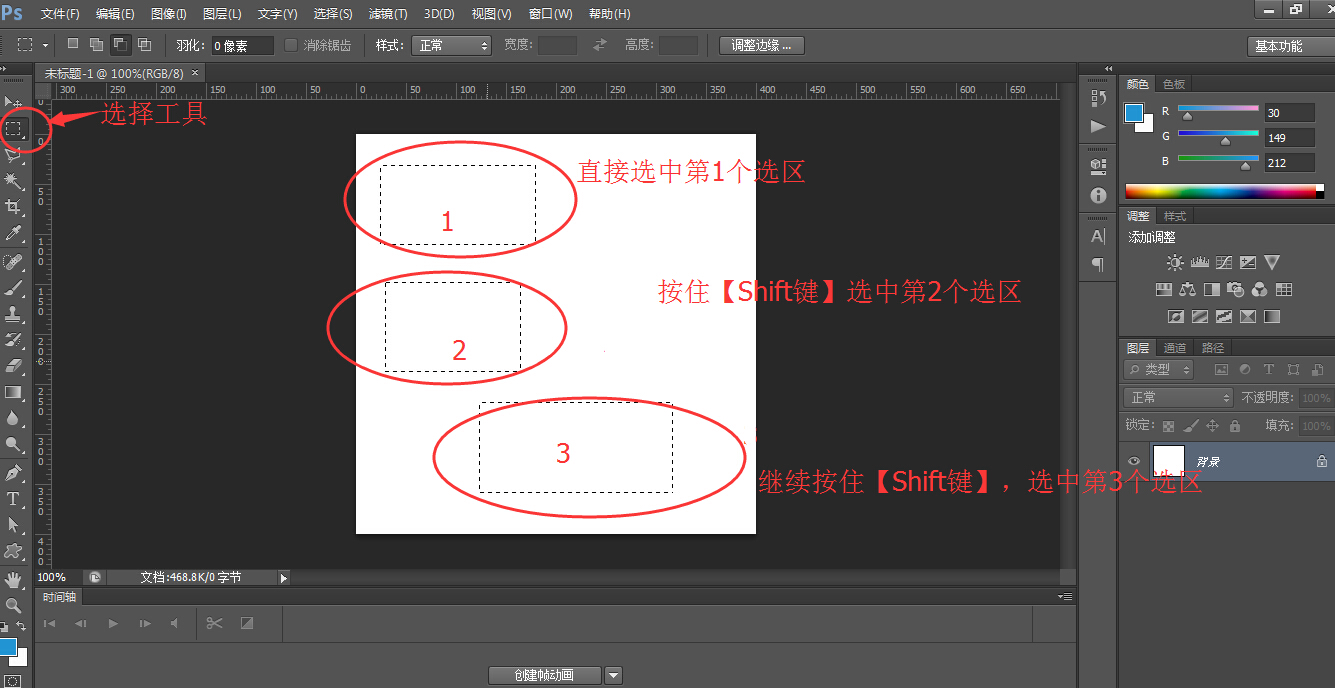
3、多个选区建立完成。
(说明:如果要减少选区,需要按住【alt键】,拖动鼠标选中要减少的选区,即可取消该选区。)